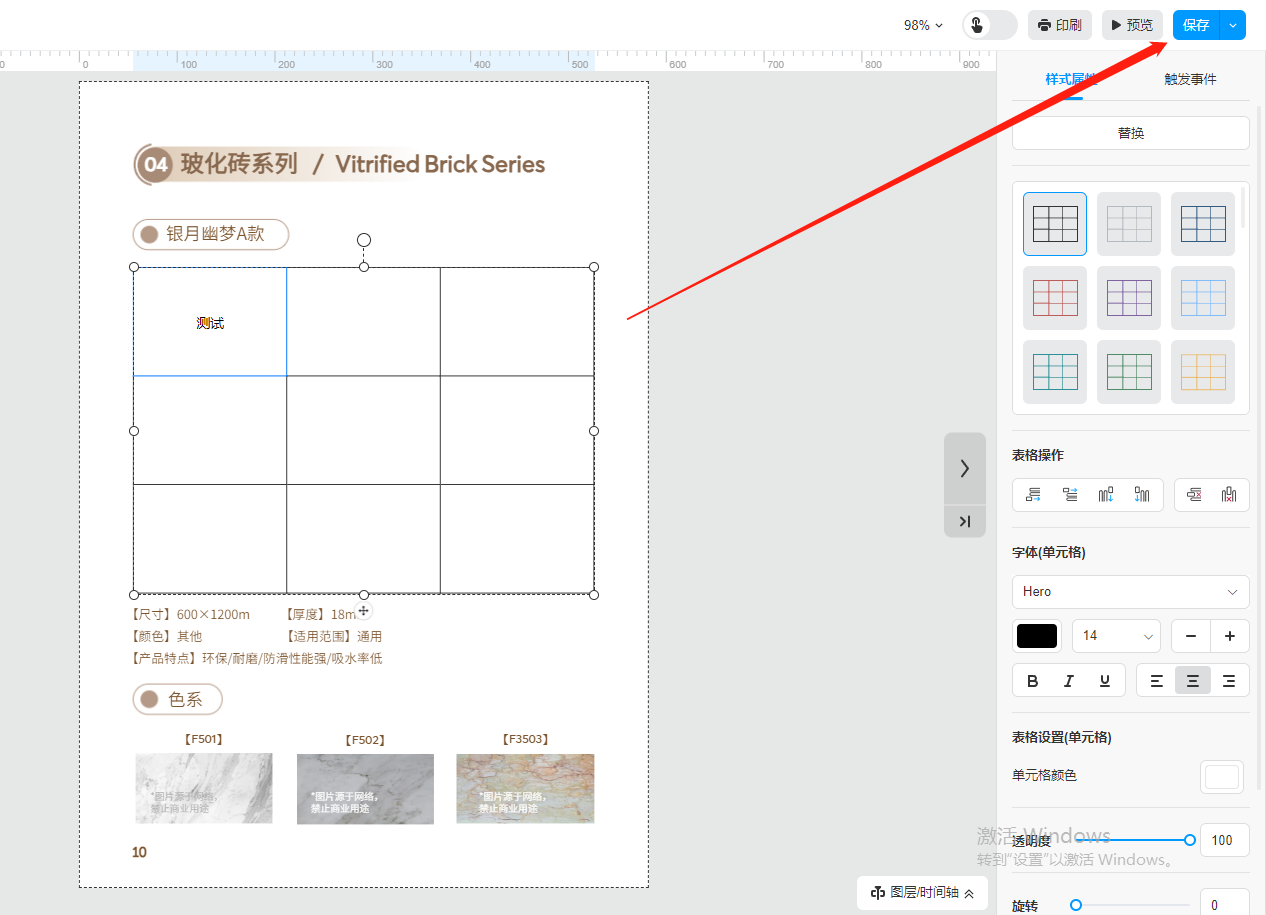如何在书本页面添加表格
一、功能介绍
这个功能主要用于在书本页面上直接添加表格,能完美解决插入表格图片模糊的问题。
二、操作步骤
1、打开多媒体编辑器
点进【我的文档】/【文档】,选择对应电子书,点击【多媒体编辑】/【内容编辑】。
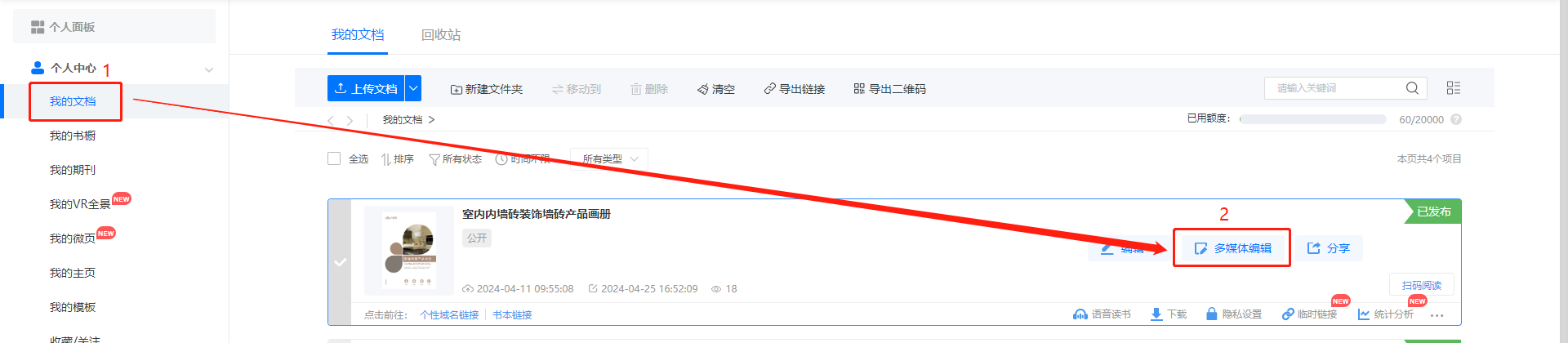
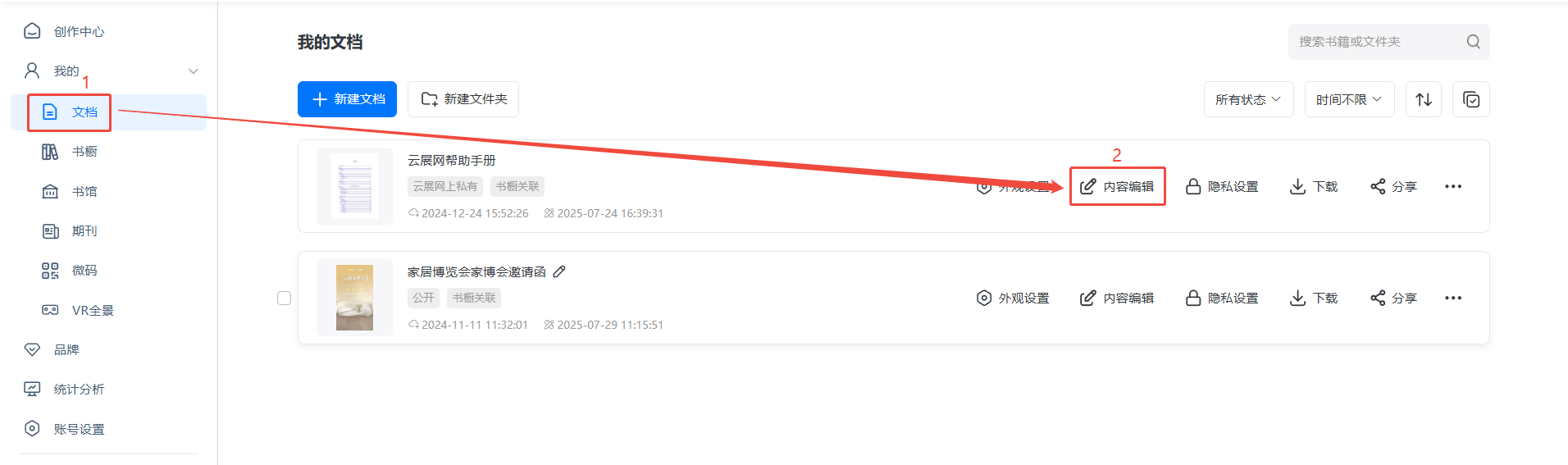
2、添加表格
点击【更多】,选择【组件】,然后点击【表格】,就会在页面上出现一个表格。
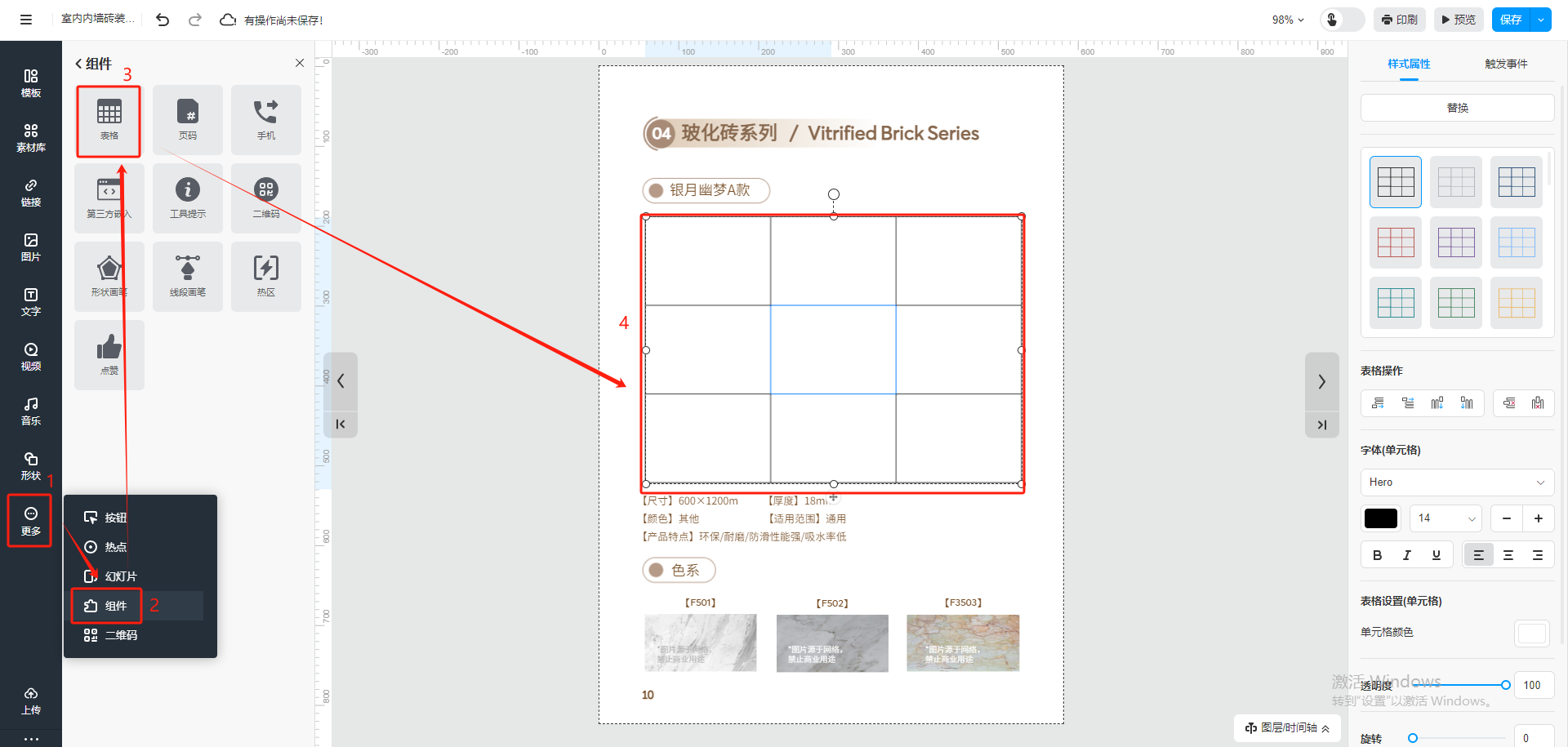
3、调整样式属性
右侧调整行数列数,单元格字体大小颜色,字体对齐方式,单元格颜色等等。
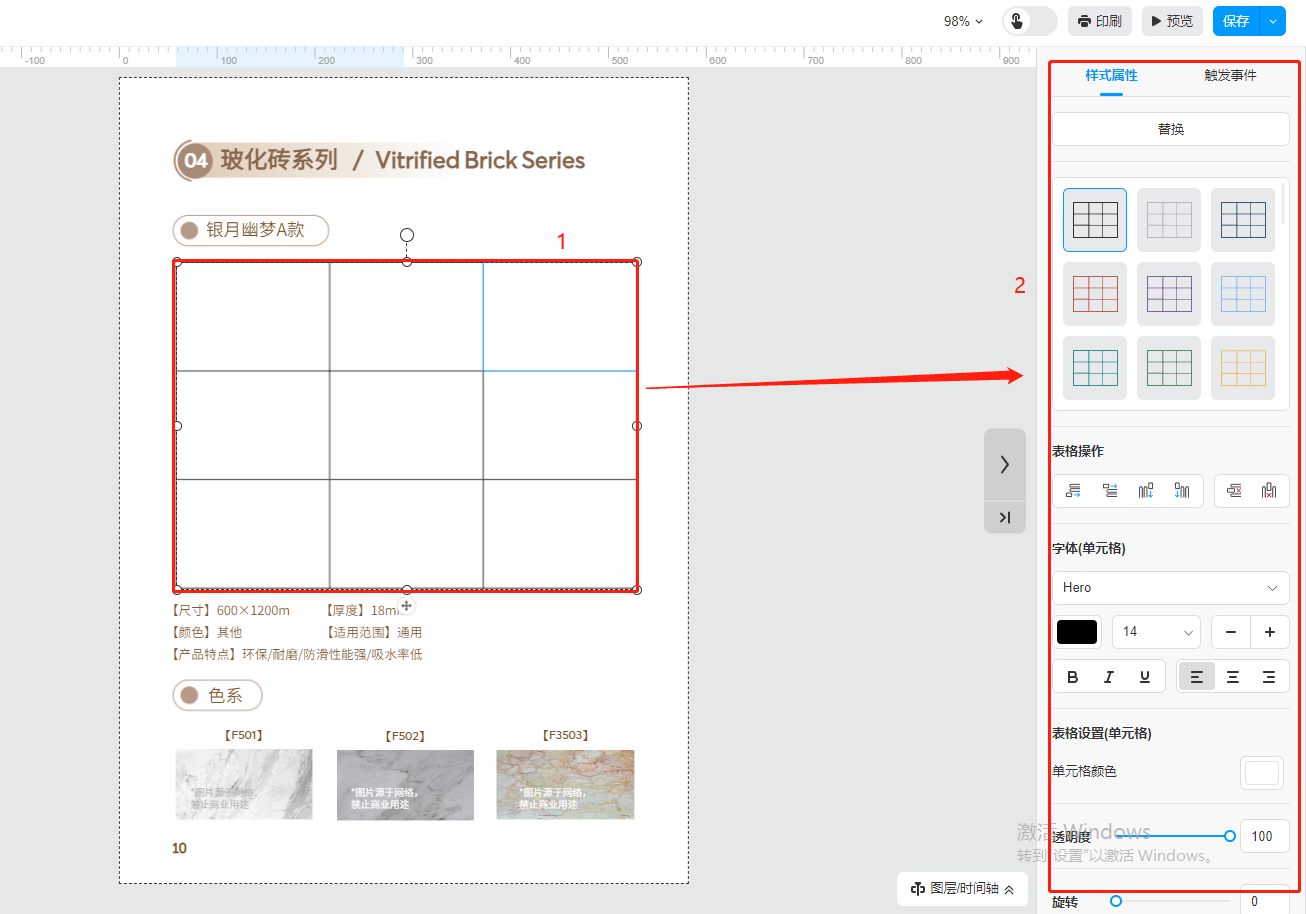
4、输入表格内容
选中单元格并单击中间区域,即可输入文字。
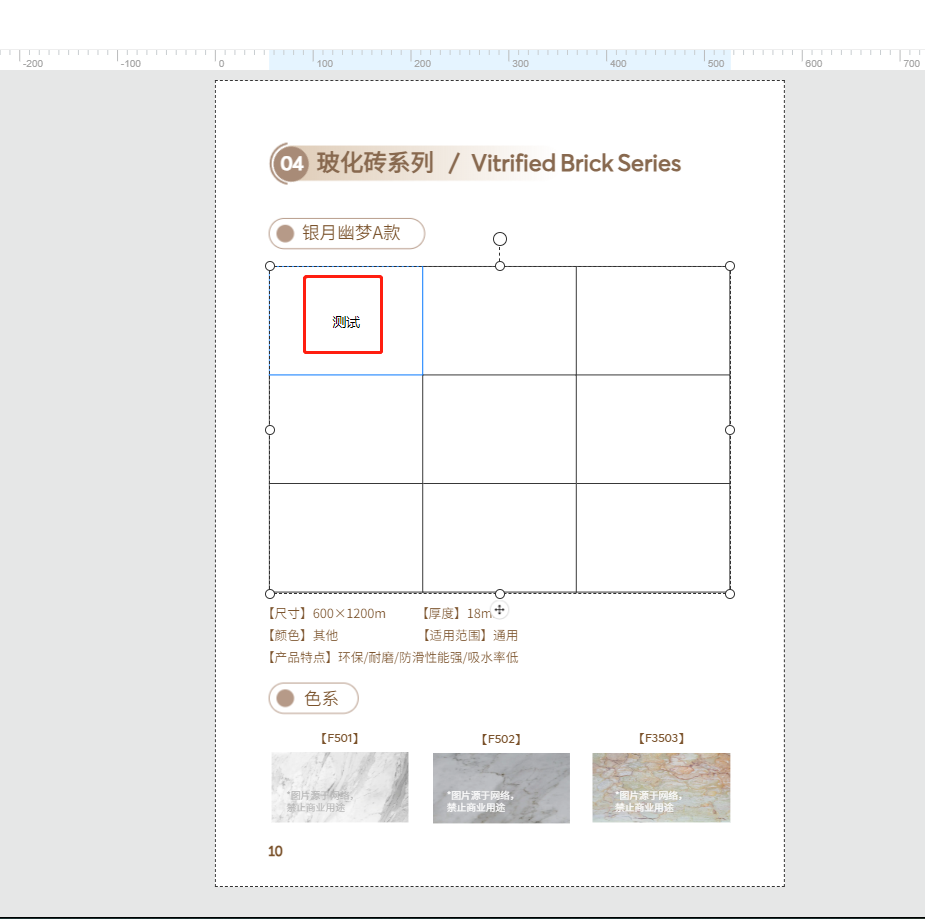
5、保存
点击右上角保存。
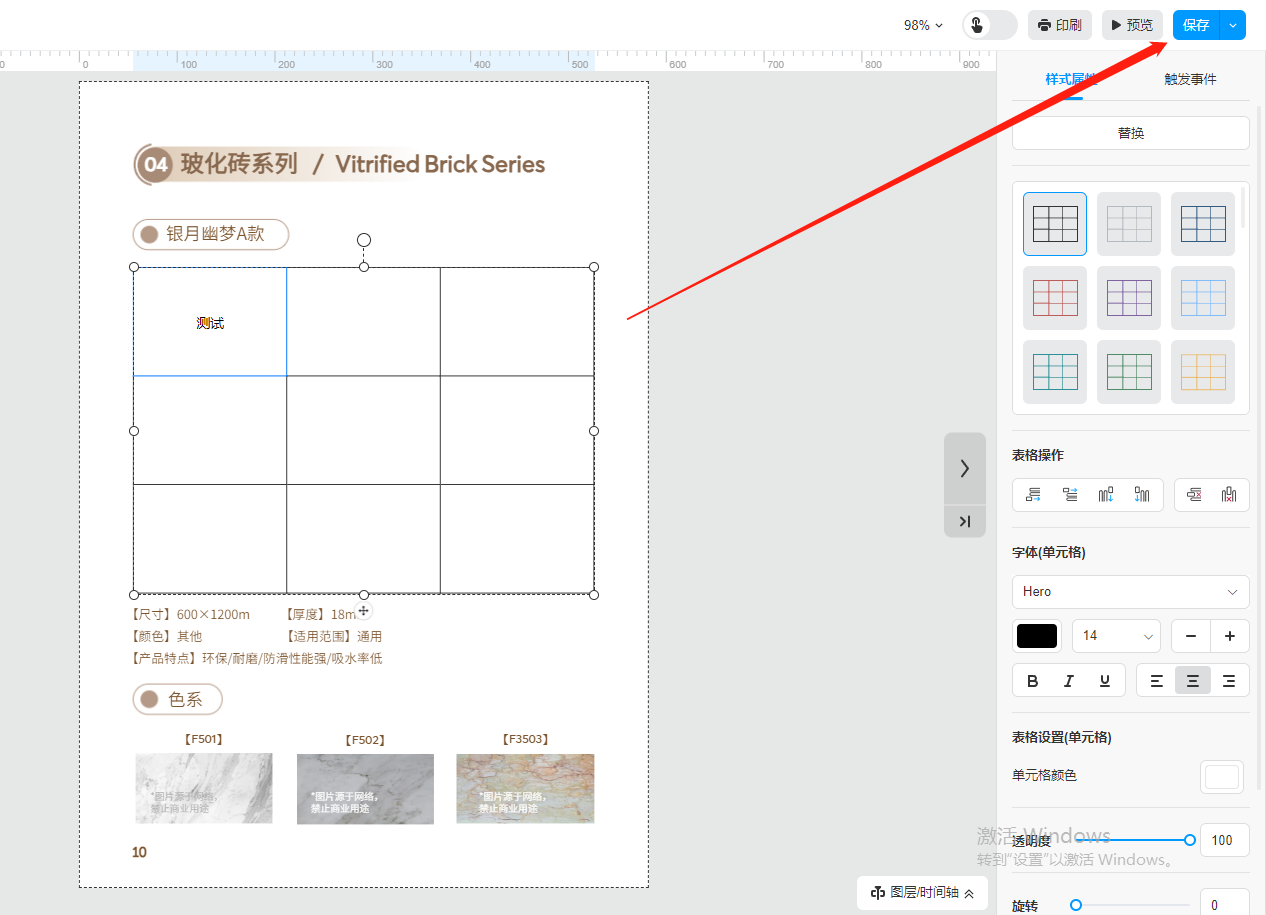
目录
这个功能主要用于在书本页面上直接添加表格,能完美解决插入表格图片模糊的问题。
点进【我的文档】/【文档】,选择对应电子书,点击【多媒体编辑】/【内容编辑】。
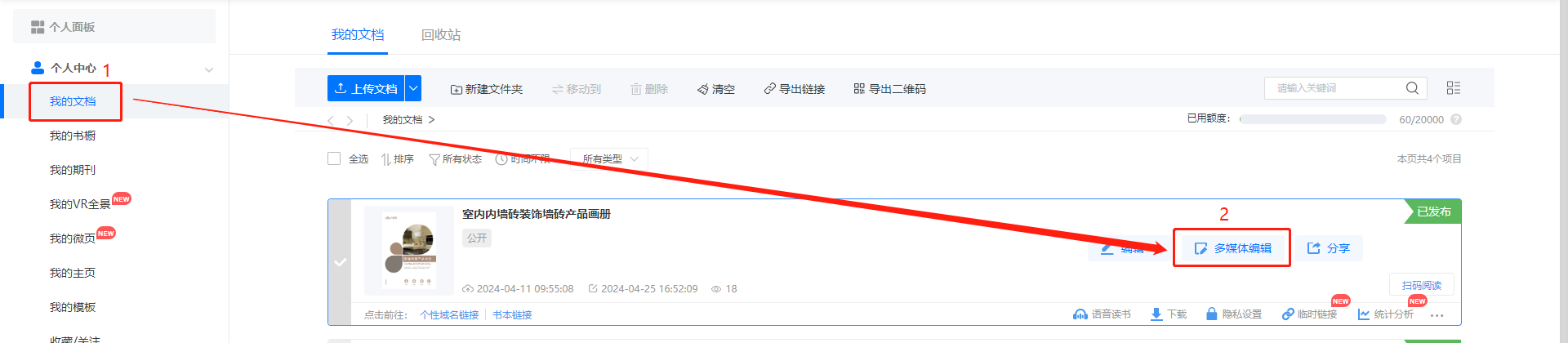
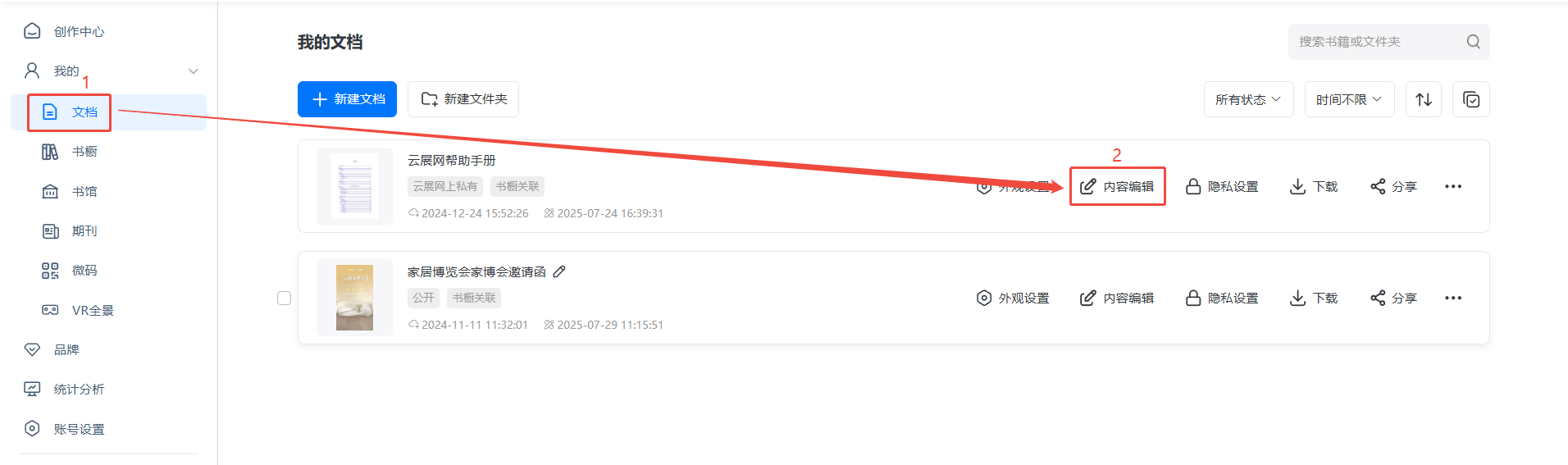
点击【更多】,选择【组件】,然后点击【表格】,就会在页面上出现一个表格。
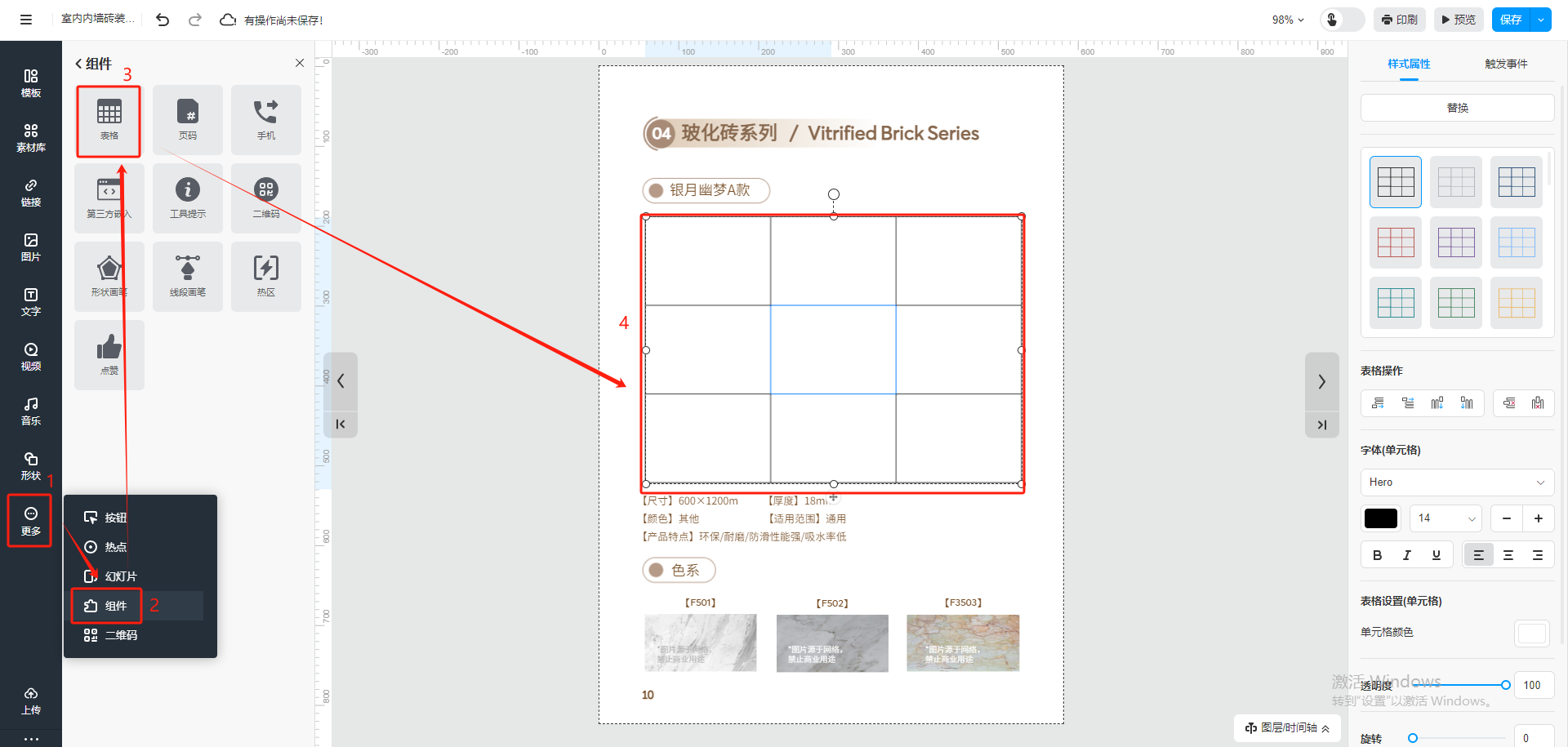
右侧调整行数列数,单元格字体大小颜色,字体对齐方式,单元格颜色等等。
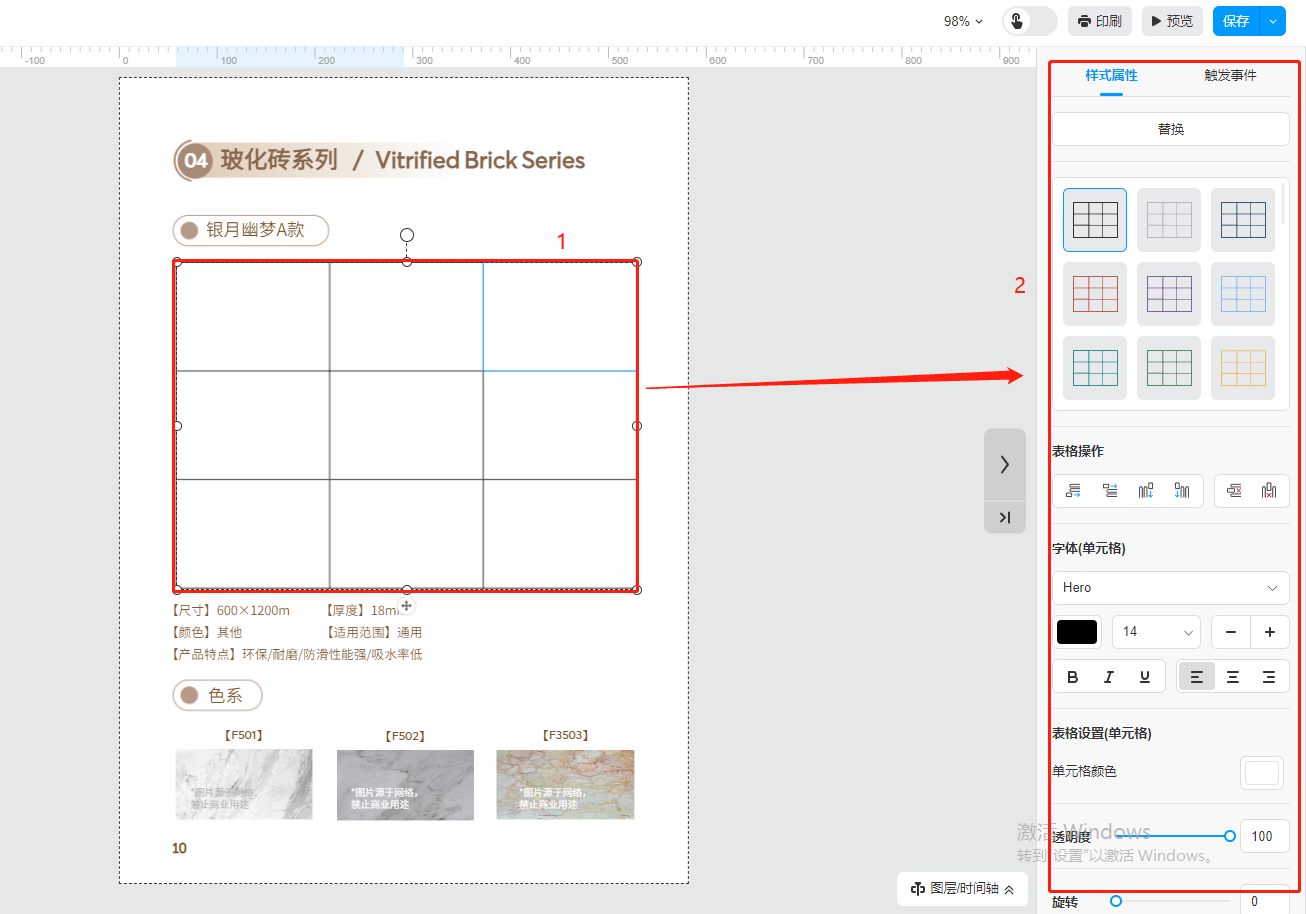
选中单元格并单击中间区域,即可输入文字。
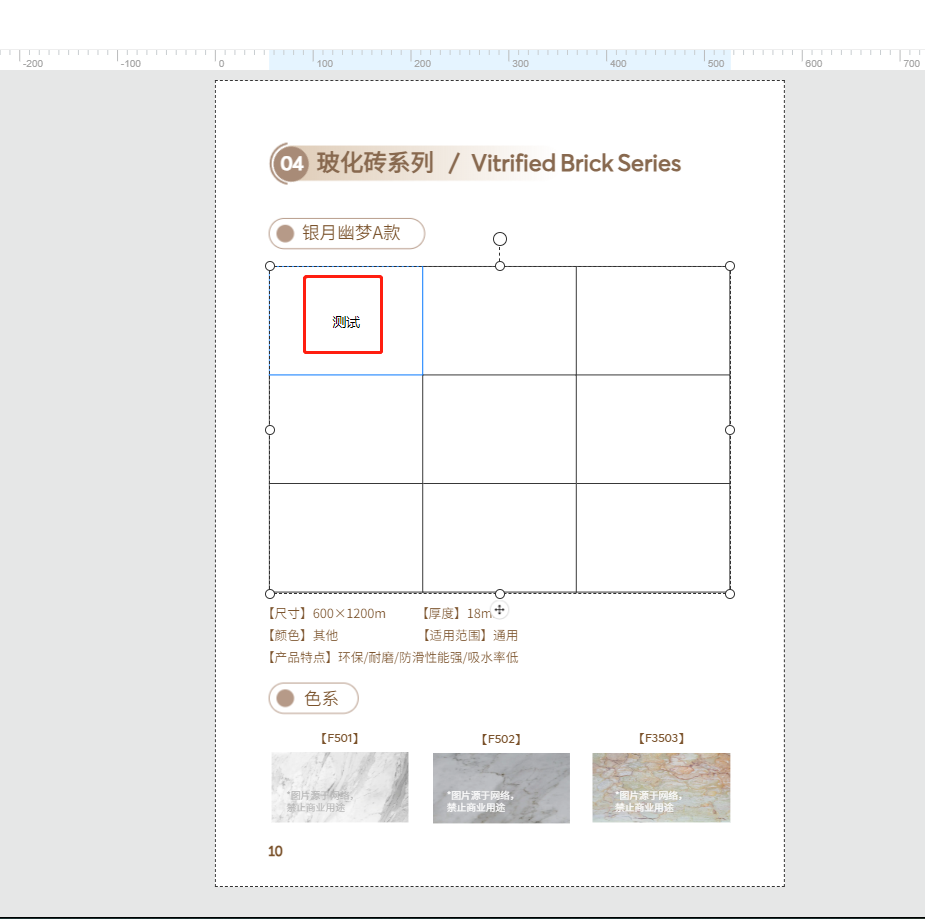
点击右上角保存。